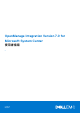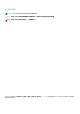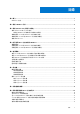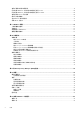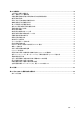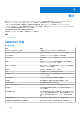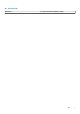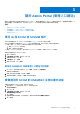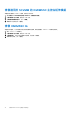Users Guide
Table Of Contents
- OpenManage Integration Version 7.0 for Microsoft System Center 使用者指南
- 目錄
- 簡介
- 關於 OMIMSSC 元件
- 關於 Admin Portal (管理入口網站)
- 從已註冊 MSSC 主控台啟動 OMIMSSC
- 使用個案
- 設定檔
- 啟動組態與部署
- 探索伺服器並與 MSSC 主控台同步
- OMIMSSC 授權
- 作業範本
- 與 Dell Repository Manager (DRM) 整合
- 維護
- 檢視 OMIMSSC 中的資訊
- 故障排除
- 工作順序中未顯示部署選項
- 建立了重複的 VRTX 機箱群組
- 空置的叢集更新群組不會於自動探索或同步處理期間被刪除
- 建立更新來源失敗
- 因為工作佇列已滿導致的韌體更新失敗
- 叢集更新群組上的韌體更新失敗
- 第 11 代伺服器上的韌體更新失敗
- 使用 DRM 更新來源的同時韌體更新失敗
- 更新群組排定的工作失敗
- 無法套用作業範本
- 無法使用主機名稱存取 CIFS 共用
- 使用系統預設更新來源連線至 FTP 失敗
- 韌體更新時建立儲存庫失敗
- 刪除自訂更新群組失敗
- 無法顯示工作和記錄
- 以 CSV 格式匯出 LC 記錄失敗
- 匯出伺服器設定檔失敗
- OMIMSSC 管理入口網站中無法顯示 Dell EMC 標誌
- 檢視 LC 記錄失敗
- 有些元件更新韌體時無視選擇
- Hypervisor 部署失敗
- 因為程式庫共用區中的驅動程式檔案所造成的 Hypervisor 部署故障
- 使用 Active Directory 時,第 11 代 PowerEdge 刀鋒伺服器部署 Hypervisor 即會失敗
- 探索期間認證不正確
- 在同一部伺服器執行多個安裝程式執行個體時的 IG 安裝問題
- 匯入伺服器設定檔工作兩小時後逾時
- 即使韌體更新後亦不會顯示最新的庫存資訊
- 在將伺服器新增至 Active Directory 時,顯示 SCVMM 錯誤 21119
- 附錄
- 從 Dell EMC 支援網站存取支援內容
關於 Admin Portal (管理入口網站)
管理入口網站可讓您以系統管理員的身分登入 OMIMSSC,檢視各種使用者在 OMIMSSC 中開始的所有工作,檢視授權詳細資料、主
控台詳細資料,下載所需的元件,以及升級 OMIMSSC。以下是管理入口網站中的使用案例以及授權。
主題:
• 修改 IG 和 SCCM 或 SCVMM 帳戶
• 修復適用於 SCCM 的 OMIMSSC 主控台擴充功能
• 修復適用於 SCVMM 的 OMIMSSC 主控台延伸模組
• 修復 OMIMSSC IG
修改 IG 和 SCCM 或 SCVMM 帳戶
您可以使用這個選項,在 OMIMSSC 主控台中變更 SCCM、SCVMM 和 IG 帳戶的密碼。
您可以從系統管理入口網站修改 SCCM、SCVMM 系統管理員認證,以及 IG 認證。此程序為循序活動。
● 針對 IG 帳戶,在 OMIMSSC 中修改帳戶前請先執行下列先決條件:
1. 修改 Active Directory 中的認證。
2. 修改 IG 安裝程式中的認證。
● 針對 SCCM 或 SCVMM 帳戶,請先修改 Active Directory 中的認證,再修改 OMIMSSC 中的帳戶。
若要從安裝程式修改 OMIMSSC IG 帳戶:
1. 執行 IG 安裝程式。
2. 在程式維護中選取修改,然後按一下下一步。
3. 變更密碼然後按一下下一步。
4. 在修改程式,按一下安裝。
5. 修改工作完成後,按一下完成。
修改在 OMIMSSC 系統管理入口網站中的認證
1. 在 OMIMSSC 系統管理入口網站中,按一下設定,然後按一下主控台註冊。
註冊的主控台隨即顯示。
2. 選取一個主控台加以編輯,然後按一下編輯。
3. 提供新的詳細資料,然後按一下完成,儲存所作的變更。
修復適用於 SCCM 的 OMIMSSC 主控台擴充功能
若要修復已損毀的 OMIMSSC 檔案,請執行下列步驟:
1. 執行適用於 SCCM 安裝程式的 OMIMSSC 主控台擴充功能。
隨即顯示歡迎畫面。
2. 按一下下一步。
3. 在程式維護中選取修復,然後按一下下一步。
程式修復就緒畫面隨即顯示。
4. 按一下安裝。
進度畫面會顯示安裝進度。在安裝完成後,會出現 InstallShield 精靈已完成視窗。
5. 按一下完成。
3
關於 Admin Portal (管理入口網站) 9